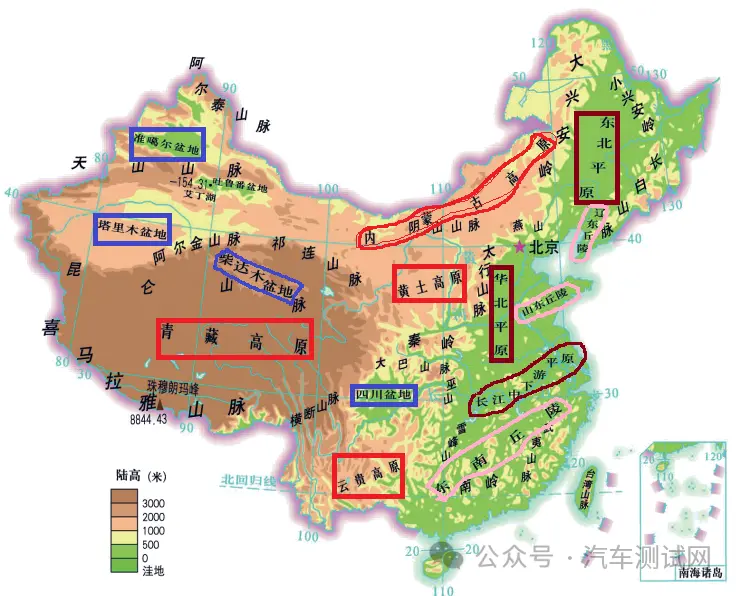从HEAD Recorder到ArtemiS suite Recorder:主要操作区别
ArtemiS软件在ArtemiS suite 11及之后的版本集成了数据采集功能,升级为ArtemiS suite Recorder,可以完全替代老用户所熟知的HEAD Recorder(以下简称“老版本”)完成数据采集。ArtemiS suite Recorder(以下简称“新版本”)结构更加紧凑,界面更加现代,使用更加灵活。这里就给大家介绍新老两个版本“Recorder”的10个主要或常用操作区别,帮助大家完成快速切换。
1、主界面的变化
老版本:Tools和View菜单中的部分功能,在新版本Recorder中被整合到了Configuration和Recorder窗口。新版本:主窗口包含了所有重要的常用功能,只需点击左侧的功能按钮,就可直达所有采集前的设置窗口和采集过程中的控制窗口。
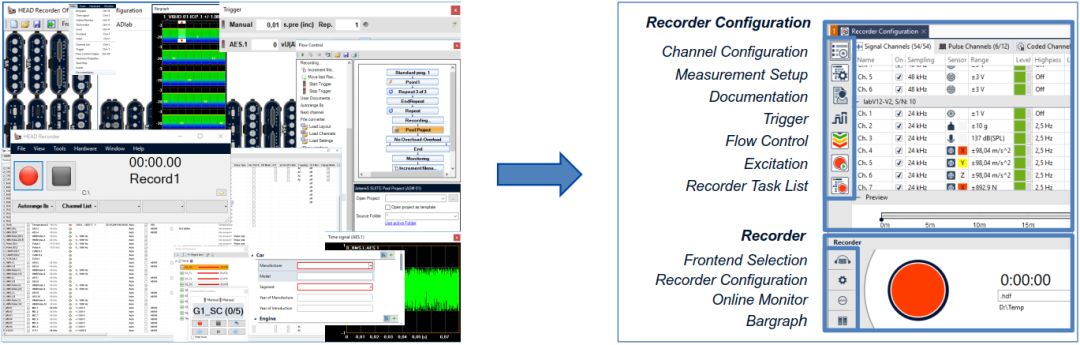
2、Channel List通道列表的变化
通道类型:
老版本:所有的通道类型位于一个列表内。
新版本:将不同的通道类型分到了不同的标签页,看起来更具条理。根据不同的信号类型,主要分到了3个标签页:Signal Channels,Pulse Channels,Coded Channels(CAN FD,FlexRay,GPS…)。
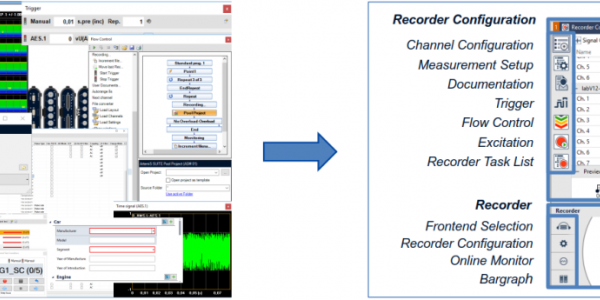
通道属性:
老版本:每一个通道属性占据一列,以至于列表横向较宽,查找某一参数配置时可能需要横向滚轮滚到最右侧。
新版本:将相似的属性合并,可以通过下拉选项选择,大大缩短了通道列表的横向宽度。
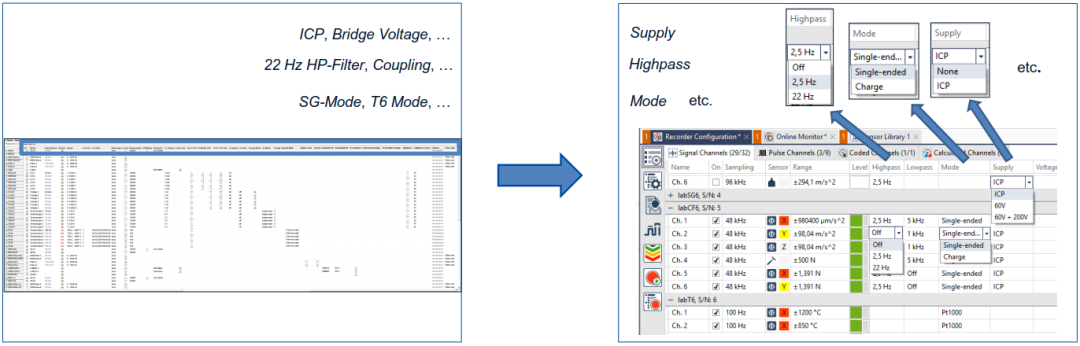
3、Channel List DOF设置
老版本:手动输入添加DOF信息。
新版本:配合Measurement Points功能,当传感器与测点匹配后,便可自动读取DOF信息填入通道列表。
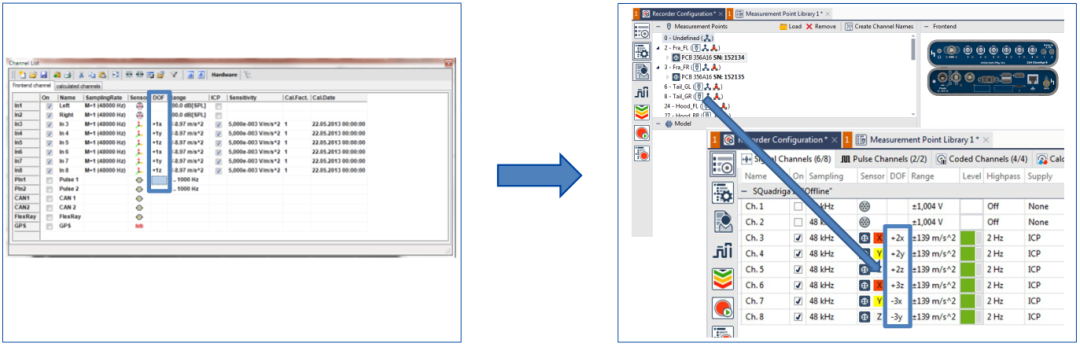
4、TEDS使用
老版本:如需读取传感器的TEDS信息,需要在每个通道的通道列表中勾选Use TEDS。
新版本:针对某一通道,可在通道列表传感器图标上右键选择Query TEDS;针对所有通道,可在通道列表右侧的Tools工具栏中点击Query all TEDS便可一键完成智能传感器的信息读取。
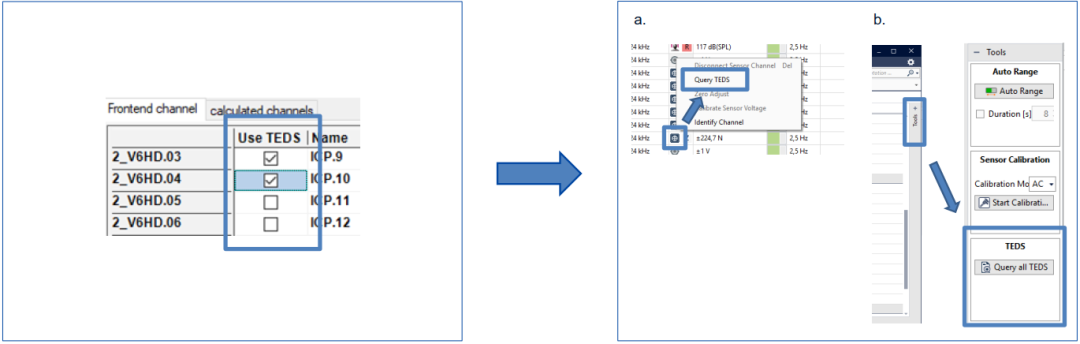
5、Autorange自动量程和Calibration校准
老版本:自动量程和校准功能集成在菜单栏Tools内。
新版本:整合到通道设置右侧的Tools工具栏中,使用更加方便。
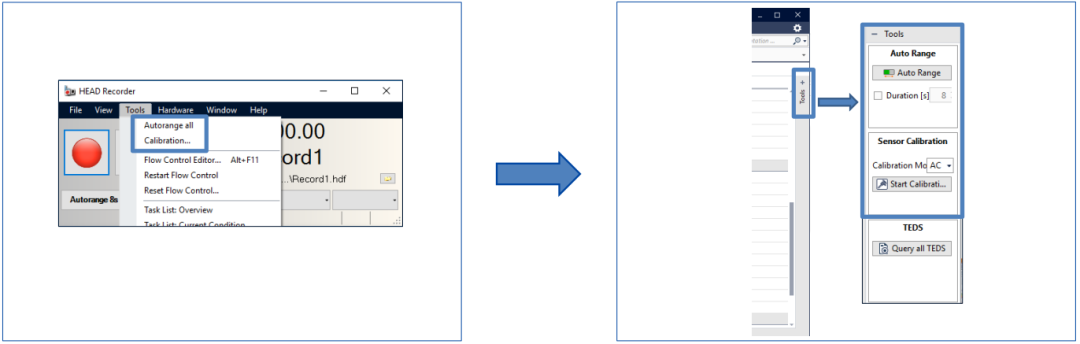
6、Sensor Library传感器数据库
老版本:可以通过Open Default Sensor List,使用默认传感器数据库建立传感器信息。
新版本:模版数据库中传感器灵敏度信息不可直接更改,建议用户事先建立好Sensor Library以调用准确的传感器信息。
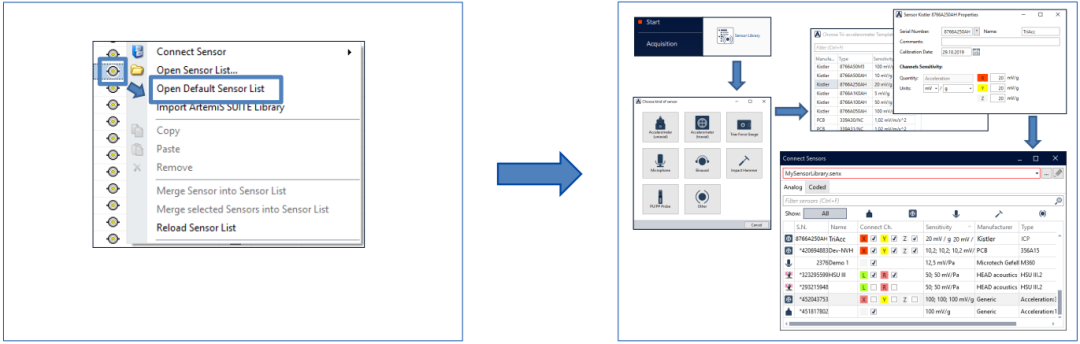
7、传感器设置
老版本:设置传感器方法为在传感器图标上单击右键Connect Sensor,在弹出的菜单中选择传感器数据库内传感器。
新版本:在传感器数据库内使用拖拽的方式把相应传感器连接到通道。或者也可通过与老版本Recorder相似方法进行操作,在通道列表的传感器图标上单击可显示当前通道可以连接的传感器,在其中选择即可。
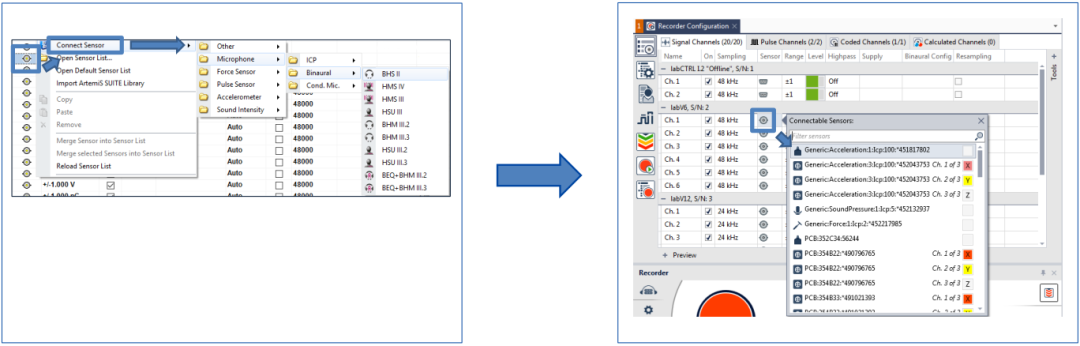
8、通道监听
老版本:在Tools菜单中打开独立窗口。
新版本:借助ArtemiS软件常用的Player窗口可实现。
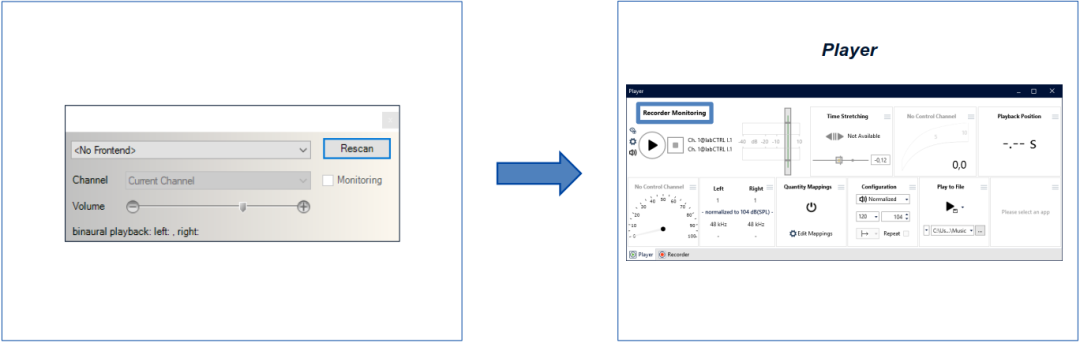
9、在线监测功能
老版本:在View菜单下选择online Monitor打开,并且仅支持固定格式的m x n窗口。
新版本:在主窗口菜单选择online Monitor打开独立的监测窗口,提供多种类型的监测图表,更可根据特定需求自定义任意格式的监测窗口界面。
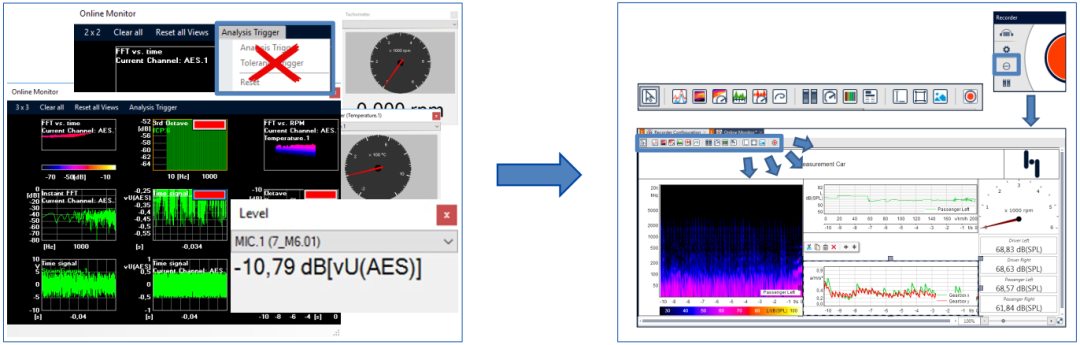
老版本:在保存测试模版时,将整个Recorder内容保存成一个*.hrc文件。
新版本:通道配置及online Monitor在线监测窗口可分别保存成*.hrcx和*.homx两个独立文件,方便在不同的测试需求中调用。
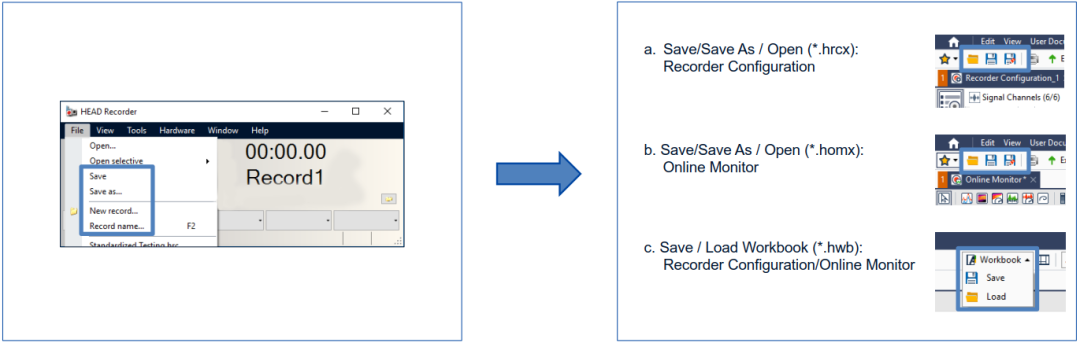
10、Flow Control
老版本:必须存在Recording流程块,并且在该流程块执行即数据采集期间,流程不可以执行其他操作。
新版本:不再有这个限制,在数据记录期间仍可执行其他流程操作。
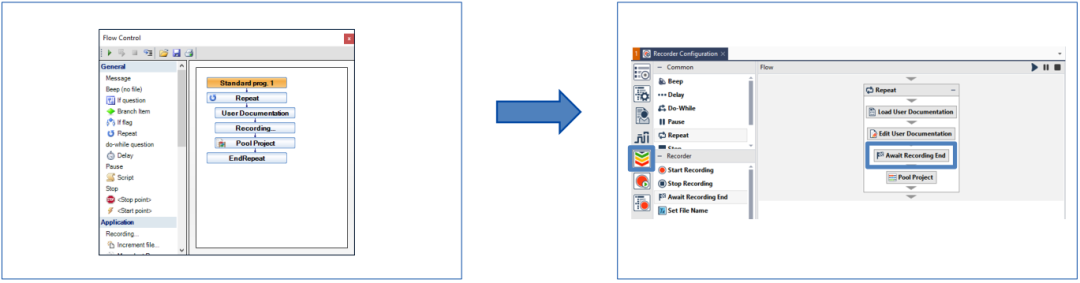
关于Flow Control的更多应用可参阅之前的公众号文章《探索Flow control(上)》及《探索FLow control(下)》。
经过以上对比,是不是帮你理清了新老版本的主要区别,让你实现新老 Recorder的顺利转换?还有任何问题,欢迎随时与我们联系。
最新资讯
-
大卓智能端到端直播实测,16公里复杂路段挑
2025-04-25 17:16
-
《汽车轮胎耐撞击性能试验方法-车辆法》等
2025-04-25 11:45
-
“真实”而精确的能量流测试:电动汽车能效
2025-04-25 11:44
-
GRAS助力中国高校科研升级
2025-04-25 10:25
-
梅赛德斯-AMG使用VI-CarRealTime开发其控制
2025-04-25 10:21





 广告
广告